Page 1

Руководство пользователя
V200IB
Page 2
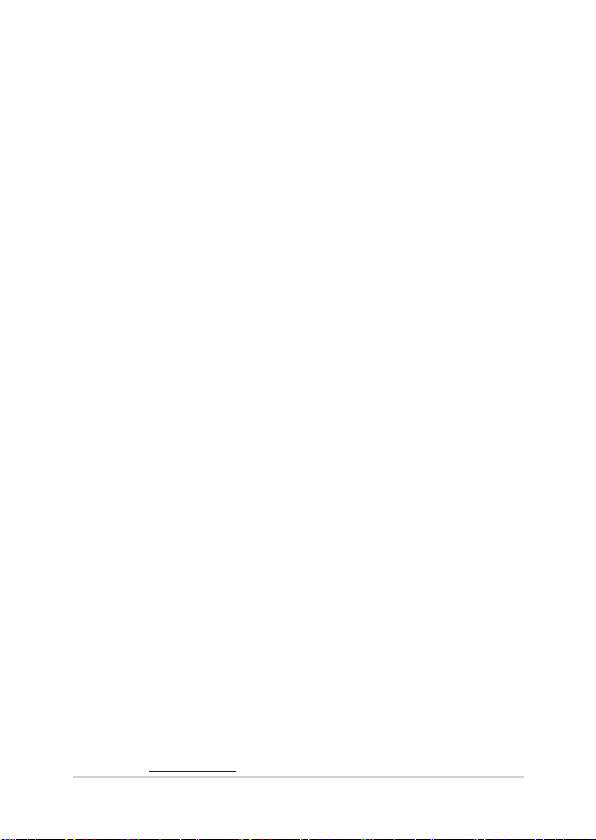
R11034
Первое издание
Октябрь 2015
ИНФОРМАЦИЯ ОБ АВТОРСКИХ ПРАВАХ
Любая часть этого руководства, включая оборудование и программное обеспечение, описанные в нем, не может
быть дублирована, передана, преобразована, сохранена в системе поиска или переведена на другой язык в любой
форме или любыми средствами, кроме документации, хранящейся покупателем с целью резервирования, без
специального письменного разрешения ASUSTeK COMPUTER INC. (“ASUS”).
ASUS ПРЕДОСТАВЛЯЕТ ДАННОЕ РУКОВОДСТВО "КАК ЕСТЬ" БЕЗ ГАРАНТИИ ЛЮБОГО ТИПА,
ЯВНО ВЫРАЖЕННОЙ ИЛИ ПОДРАЗУМЕВАЕМОЙ, ВКЛЮЧАЯ НЕЯВНЫЕ ГАРАНТИИ ИЛИ УСЛОВИЯ
ПОЛУЧЕНИЯ КОММЕРЧЕСКОЙ ВЫГОДЫ ИЛИ ПРИГОДНОСТИ ДЛЯ КОНКРЕТНОЙ ЦЕЛИ, НО НЕ
ОГРАНИЧИВАЯСЬ ЭТИМИ ГАРАНТИЯМИ И УСЛОВИЯМИ. НИ ПРИ КАКИХ ОБСТОЯТЕЛЬСТВАХ
ASUS, ЕЕ РУКОВОДСТВО, ДОЛЖНОСТНЫЕ ЛИЦА, СЛУЖАЩИЕ И ПОСРЕДНИКИ НЕ НЕСУТ
ОТВЕТСТВЕННОСТИ ЗА КАКОЙ-ЛИБО КОСВЕННЫЙ, СПЕЦИАЛЬНЫЙ, СЛУЧАЙНЫЙ ИЛИ
ЗАКОНОМЕРНЫЙ УЩЕРБ (ВКЛЮЧАЯ УЩЕРБ ОТ УПУЩЕННОЙ ВЫГОДЫ, НЕСОСТОЯВШЕЙСЯ
СДЕЛКИ, ПОТЕРИ ДАННЫХ ИЛИ НЕВОЗМОЖНОСТИ ИХ ИСПОЛЬЗОВАНИЯ, ПРЕРЫВАНИЯ
ДЕЯТЕЛЬНОСТИ И Т.П.), ДАЖЕ В ТОМ СЛУЧАЕ, ЕСЛИ ASUS БЫЛА УВЕДОМЛЕНА О ВОЗМОЖНОСТИ
ТАКОГО УЩЕРБА, КОТОРЫЙ МОГ ВОЗНИКНУТЬ В РЕЗУЛЬТАТЕ ДЕФЕКТА ИЛИ ОШИБКИ В ДАННОМ
РУКОВОДСТВЕ ЛИБО В ИЗДЕЛИИ.
Продукция и названия корпораций, имеющиеся в этом руководстве, могут являться зарегистрированными
торговыми знаками или быть защищенными авторскими правами соответствующих компаний и используются
только в целях идентификации.
ТЕХНИЧЕСКИЕ ХАРАКТЕРИСТИКИ И ИНФОРМАЦИЯ, СОДЕРЖАЩИЕСЯ В ДАННОМ РУКОВОДСТВЕ,
ПРИВОДЯТСЯ ТОЛЬКО В ЦЕЛЯХ ОЗНАКОМЛЕНИЯ. ОНИ МОГУТ БЫТЬ ИЗМЕНЕНЫ В ЛЮБОЕ ВРЕМЯ
БЕЗ УВЕДОМЛЕНИЯ И НЕ ДОЛЖНЫ РАССМАТРИВАТЬСЯ КАК ОБЯЗАТЕЛЬСТВО СО СТОРОНЫ ASUS.
КОМПАНИЯ ASUS НЕ НЕСЕТ НИКАКОЙ ОТВЕТСТВЕННОСТИ И ОБЯЗАТЕЛЬСТВ ЗА ЛЮБЫЕ ОШИБКИ
ИЛИ НЕТОЧНОСТИ, КОТОРЫЕ МОГУТ СОДЕРЖАТЬСЯ В НАСТОЯЩЕМ РУКОВОДСТВЕ, ВКЛЮЧАЯ
ОПИСАНИЯ ПРОДУКЦИИ И ПРОГРАММНОГО ОБЕСПЕЧЕНИЯ.
Copyright © 2015 ASUSTeK COMPUTER INC. Все права защищены.
ОГРАНИЧЕНИЕ ОТВЕТСТВЕННОСТИ
Могут возникнуть обстоятельства, в которых из-за нарушения ASUS своих обязательств или в силу иных
источников ответственности Вы получите право на возмещение ущерба со стороны ASUS. В каждом
таком случае и независимо от оснований, дающих Вам право претендовать на возмещение ASUS убытков,
ответственность ASUS не будет превышать величину ущерба от телесных повреждений (включая смерть) и
повреждения недвижимости и материального личного имущества либо иных фактических прямых убытков,
вызванных упущением или невыполнением законных обязательств по данному Заявлению о гарантии, но не
более контрактной цены каждого изделия по каталогу.
ASUS будет нести ответственность или освобождает Вас от ответственности только за потери, убытки или
претензии, связанные с контрактом, невыполнением или нарушением данного Заявления о гарантии.
Это ограничение распространяется также на поставщиков и реселлеров. Это максимальная величина совокупной
ответственности ASUS, ее поставщиков и реселлеров.
НИ ПРИ КАКИХ ОБСТОЯТЕЛЬСТВАХ ASUS НЕ БУДЕТ НЕСТИ ОТВЕТСТВЕННОСТЬ В ЛЮБЫХ ИЗ
СЛЕДУЮЩИХ СЛУЧАЕВ: (1) ПРЕТЕНЗИИ К ВАМ В СВЯЗИ С УБЫТКАМИ ТРЕТЬИХ ЛИЦ; (2) ПОТЕРИ
ИЛИ ПОВРЕЖДЕНИЯ ВАШИХ ЗАПИСЕЙ ИЛИ ДАННЫХ; ИЛИ (3) СПЕЦИАЛЬНЫЙ, СЛУЧАЙНЫЙ
ИЛИ КОСВЕННЫЙ ЛИБО КАКОЙ-ЛИБО СОПРЯЖЕННЫЙ ЭКОНОМИЧЕСКИЙ УЩЕРБ (ВКЛЮЧАЯ
УПУЩЕННУЮ ВЫГОДУ ИЛИ ПОТЕРИ СБЕРЕЖЕНИЙ), ДАЖЕ ЕСЛИ ASUS, ЕЕ ПОСТАВЩИКИ ИЛИ
РЕСЕЛЛЕРЫ БЫЛИ УВЕДОМЛЕНЫ О ВОЗМОЖНОСТИ ИХ ВОЗНИКНОВЕНИЯ.
СЕРВИС И ПОДДЕРЖКА
Посетите наш сайт http://support.asus.com
2
Моноблочный компьютер ASUS
Page 3
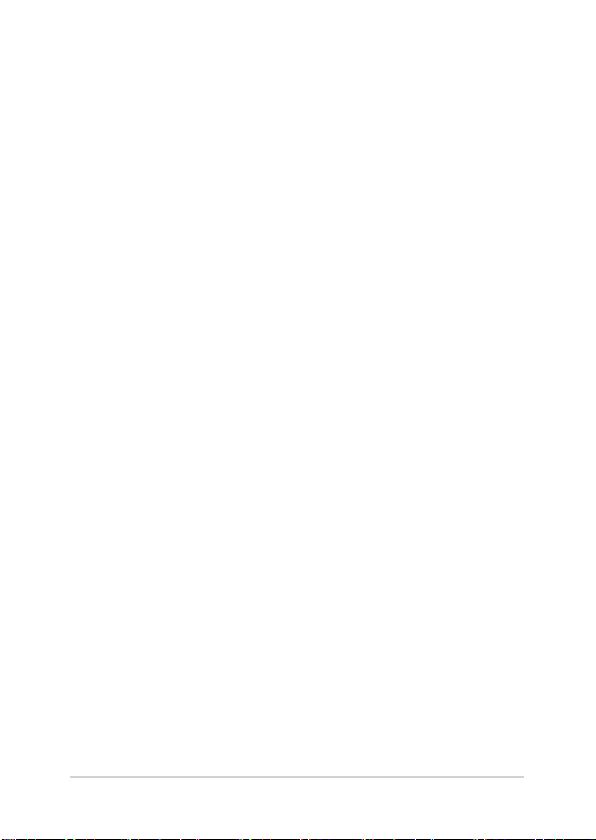
Содержание
О руководстве ..............................................................................................6
Обозначения, используемые в руководстве.............................................7
Типографские обозначения ........................................................................... 7
Иконки .............................................................................................................. 8
Информация о правилах безопасности ....................................................9
Установка системы ......................................................................................... 9
Эксплуатация ................................................................................................... 9
Предупреждение о звуковом давлении ........................................................ 11
Блок питания ................................................................................................... 11
Предупреждение об осевом вентиляторе .................................................... 11
Комплект поставки .....................................................................................12
Глава 1: Настройка оборудования
Знакомство с моноблочным компьютером .............................................. 13
Вид спереди ..................................................................................................... 13
Вид сзади .........................................................................................................15
Вид сбоку ......................................................................................................... 17
Глава 2: Использование компьютера
Сборка основания ....................................................................................... 20
Размещение моноблочного компьютера ..................................................21
Подключение проводной клавиатуры и мыши ........................................... 22
Подключение беспроводной клавиатуры и мыши (дополнительно) ....... 23
Включение моноблочного компьютера ........................................................ 24
Глава 4: Работа с Windows 10
Первое включение ...................................................................................... 25
Меню 'Пуск' .................................................................................................26
Моноблочный компьютер ASUS
3
Page 4
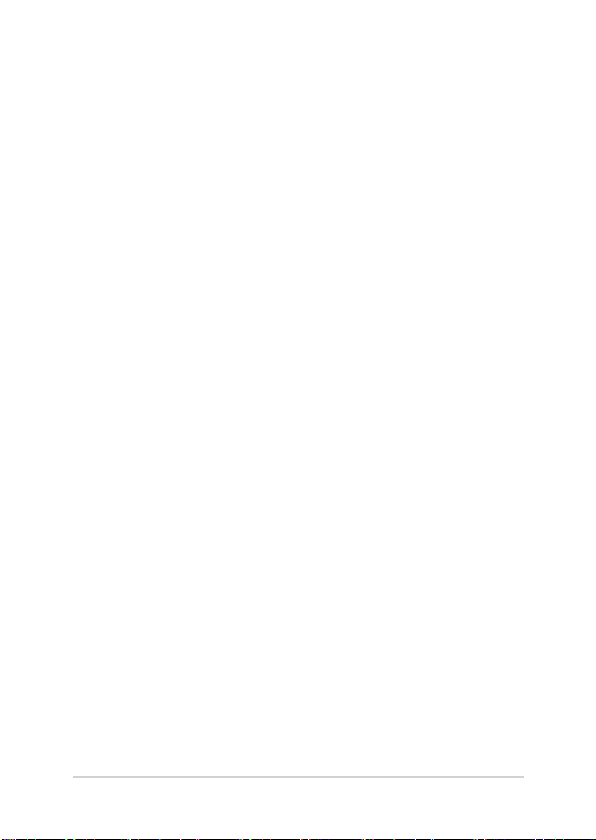
Открытие меню Пуск ..................................................................................... 27
Запуск программ из меню Пуск .................................................................... 27
Приложения Windows ................................................................................28
Работа с приложениями Windows ................................................................. 29
Пользовательская настройка приложений ................................................... 29
Представление задач ..................................................................................31
Функция Snap ..............................................................................................32
Привязка горячих точек .................................................................................32
Центр поддержки ........................................................................................34
Другие сочетания клавиш..........................................................................35
Подключение к беспроводным сетям ......................................................37
Wi-Fi ................................................................................................................. 37
Bluetooth .......................................................................................................... 38
Подключение к проводным сетям ............................................................39
Использование сетевого подключения с динамическим IP/PPPoE .......... 39
Настройка подключения со статическим IP ................................................ 40
Отключение моноблочного компьютера .................................................41
Перевод компьютера в спящий режим. ........................................................ 42
Глава 4: Восстановление системы
Вход в BIOS Setup.......................................................................................43
Вход в BIOS ..................................................................................................... 43
Восстановление системы ...........................................................................44
Выполнение восстановления ........................................................................ 45
Приложение
Уведомления ................................................................................................47
Федеральная комиссия по средствам связи: Положение о воздействии
помех ................................................................................................................ 47
Требования по воздействию радиочастоты ................................................. 48
Удостоверение Департамента по средствам связи Канады ....................... 49
4
Моноблочный компьютер ASUS
Page 5
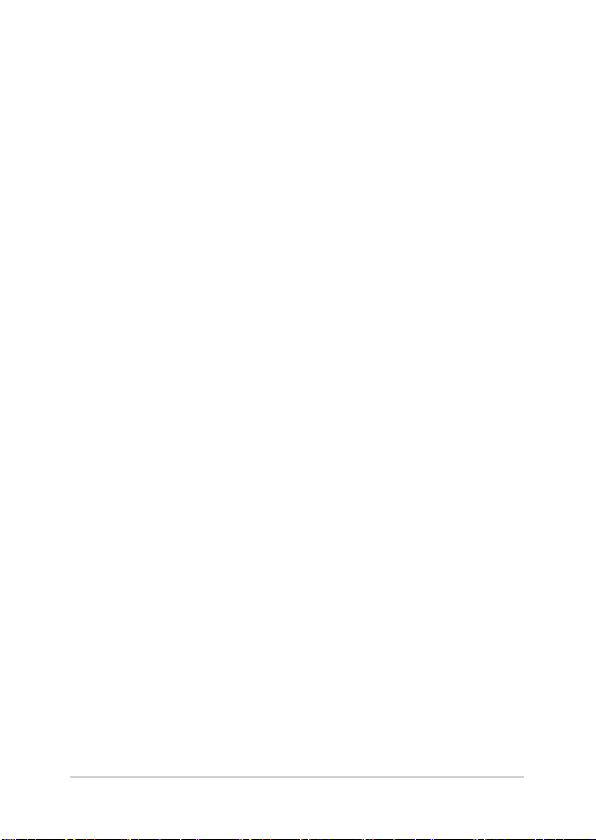
Промышленный стандарт Канады: требования к воздействию
радиочастоты ................................................................................................... 49
Канада, Уведомления Министерства промышленности Канады (IC) ...... 49
Информация о воздействии радиочастоты (RF) ......................................... 50
Заявление о соответствии европейской директиве (R&TTE 1999/5/EC) . 51
Каналы беспроводного доступа в различных диапазонах ......................... 51
Предупреждающий знак CE .......................................................................... 52
Маркировка CE для устройств без модуля беспроводной сети/Bluetooth ..... 52
Маркировка CE для устройств с модулем беспроводной сети/Bluetooth 52
REACH ............................................................................................................. 54
Декларация и соответствие международным экологическим нормам ....54
Утилизация и переработка ............................................................................. 54
Уведомление о покрытии ............................................................................... 55
Предупреждение потери слуха .................................................................... 55
Совместимость устройства со стандартом ENERGY STAR ..................... 56
Моноблочный компьютер ASUS
5
Page 6
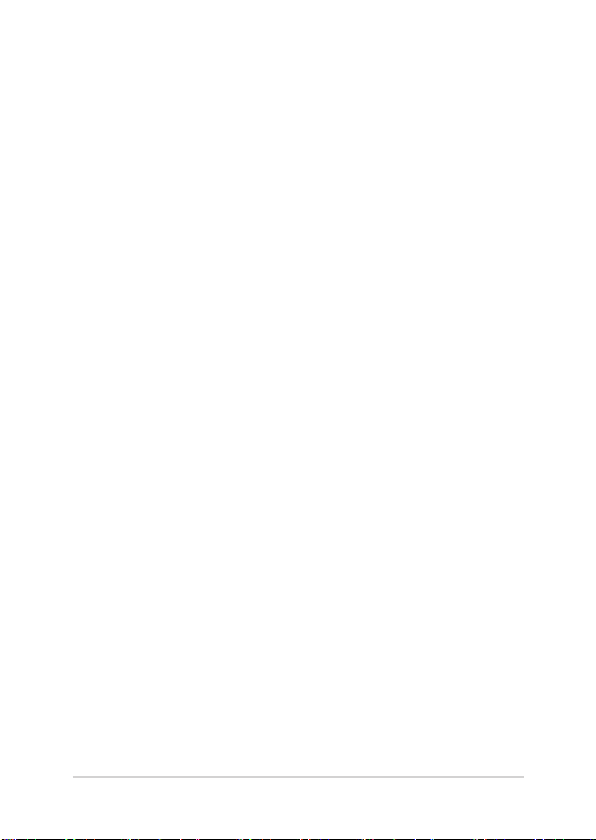
О руководстве
В этом руководстве приведена информация о программных и аппаратных
функциях компьютера
Глава 1: Настройка оборудования
В этой главе приведена информация о компонентах компьютера.
Глава 2: Использование компьютера
В этой главе приведена информация по использованию компьютера.
Глава 4: Работа с Windows 10
В этой главе приведена информация по использованию Windows 10.
Глава 4: Восстановление системы
В этой главе приведена информация по восстановлению
компьютера.
Приложение
В этом разделе содержатся уведомления и информация о
безопасности.
6
Моноблочный компьютер ASUS
Page 7
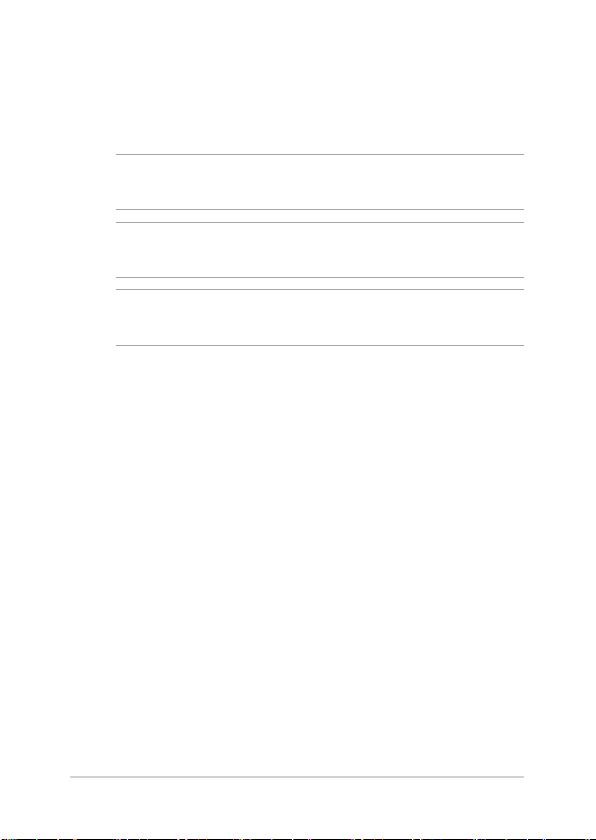
Обозначения, используемые в руководстве
Для выделения ключевой информации используются следующие
сообщения:
ВАЖНО! Информация, которой Вы должны следовать при выполнении
задач.
ПРИМЕЧАНИЕ: Советы и полезная информация, которая поможет при
выполнении задач.
ВНИМАНИЕ! Информация о действиях, которые могут привести к
повреждению оборудования, потере данных или бытовым травмам.
Типографские обозначения
Жирный =Означает меню или выбранный элемент.
Курсив = Указывает разделы в этом руководстве.
Моноблочный компьютер ASUS
7
Page 8
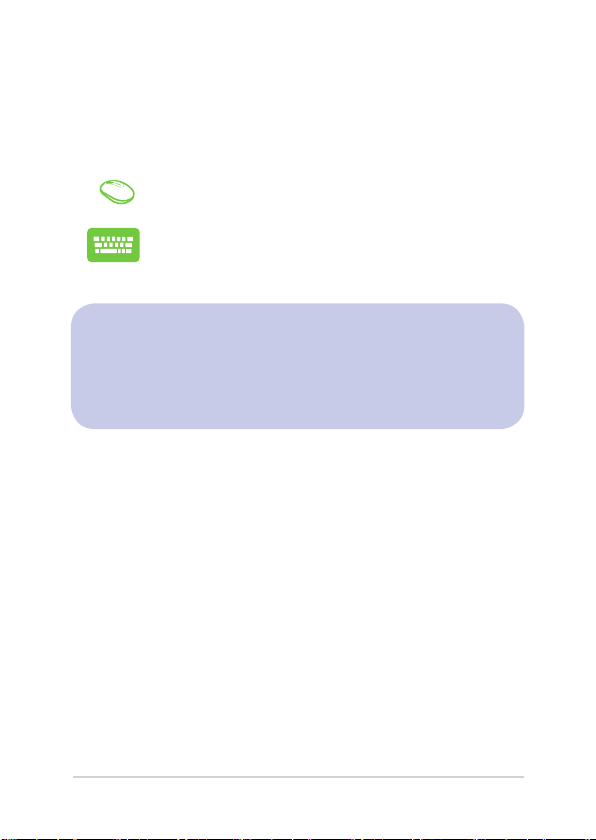
Иконки
Иконки, отображенные ниже, указывают на устройство, используемое для
выполнения действий.
= (дополнительно) Использование беспроводной мыши.
= (дополнительно) Использование проводной /
беспроводной клавиатуры.
Иллюстрации в этом руководстве приведены в ознакомительных
целях. Спецификации продукта и изображения с примерами
программного обеспечения могут отличаться в зависимости от
территории. Для получения подробной информации посетите сайт
ASUS www.asus.com.
8
Моноблочный компьютер ASUS
Page 9
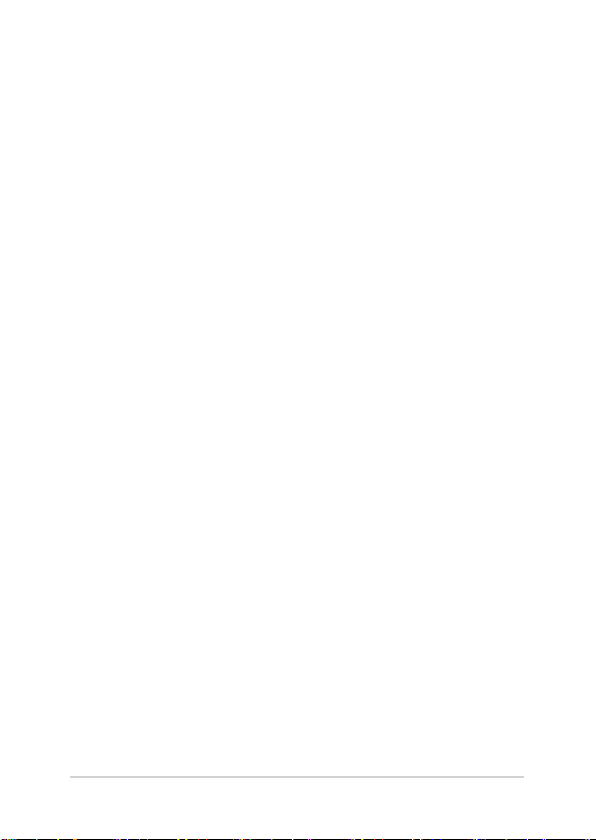
Информация о правилах безопасности
Моноблочный компьютер спроектирован и протестирован в соответствии
последними стандартами безопасности оборудования. Тем не менее,
для безопасного использования продукта важно выполнять инструкции,
приведенные в этом документе.
Установка системы
• Перед эксплуатацией устройства прочитайте все нижеследующие
инструкции.
• Не используйте устройство поблизости от воды или источника
тепла, например радиатора.
• Устанавливайте систему на устойчивую поверхность.
• Отверстия на корпусе предназначены для охлаждения. Не
закрывайте эти отверстия. Убедитесь, что Вы оставили свободное
пространство вокруг системы для ее вентиляции. Не вставляйте
объекты в вентиляционные отверстия устройства.
• Используйте устройство при температуре в диапазоне от 0°C до
40°C.
• При использовании удлинителя убедитесь, что общая мощность
нагрузки не превышает норму для удлинителя.
Эксплуатация
• Не подвергайте шнур питания механическому воздействию, не
наступайте на него.
• Избегайте пролива воды или любой другой жидкости на систему.
• Даже если система выключена, там остается напряжение. Перед
чисткой системы всегда отключайте все кабели.
Моноблочный компьютер ASUS
9
Page 10
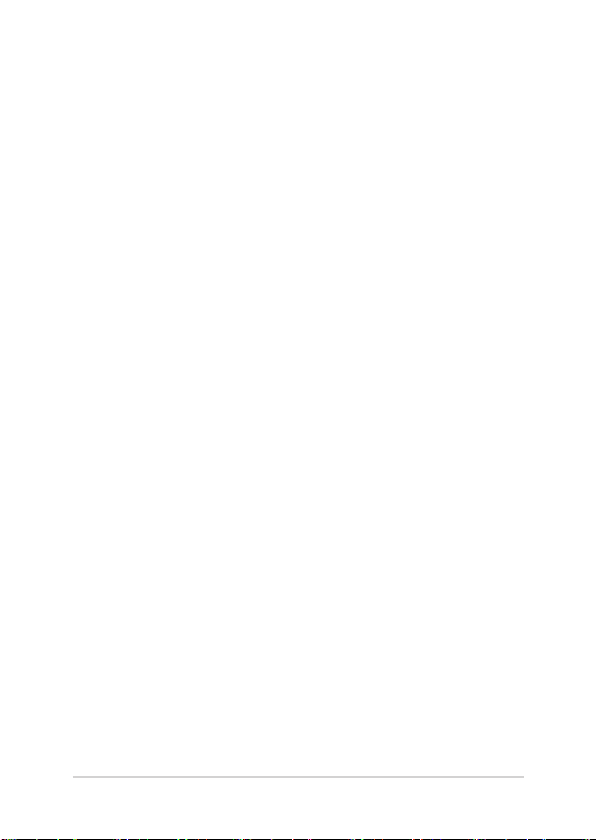
• При очистке не используйте абразивные материалы или грубую
ткань.
• Если Вы столкнулись со следующими проблемами, отключите
питание и обратитесь в сервис или к Вашему продавцу.
- Шнур или вилка питания повреждены.
- В систему попала жидкость.
- Система не работает даже в том случае когда Вы следуете
инструкциям по эксплуатации.
- Произошло падение системы с высоты.
- Ухудшилась производительность системы.
10
Моноблочный компьютер ASUS
Page 11
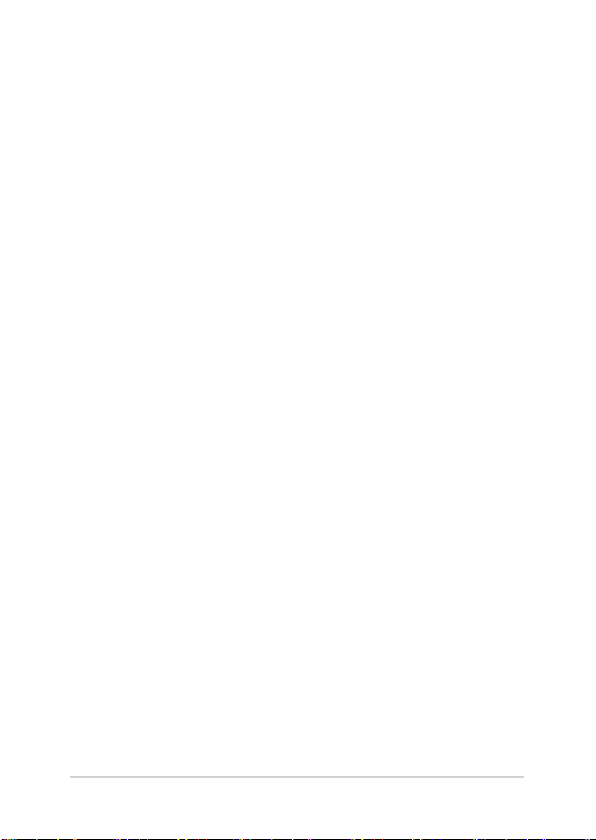
Предупреждение о звуковом давлении
Высокий уровень громкости в наушниках может вызвать повреждение
или потерю слуха. Установка громкости выше центрального положения
увеличит выходную мощность наушников и, следовательно, уровень
громкости.
Блок питания
1. Спецификация блока питания
Входное напряжение: 100~240 В
Частота: 50-60 Гц
Выходное напряжение: 19 В пост. тока
2. Розетка должна находится в непосредственной близости от
моноблочного компьютера.
Предупреждение об осевом вентиляторе
Обратите внимание, что движущиеся части вентилятора могут быть
опасны. Не касайтесь вентилятора при использовании продукта.
Моноблочный компьютер ASUS
11
Page 12
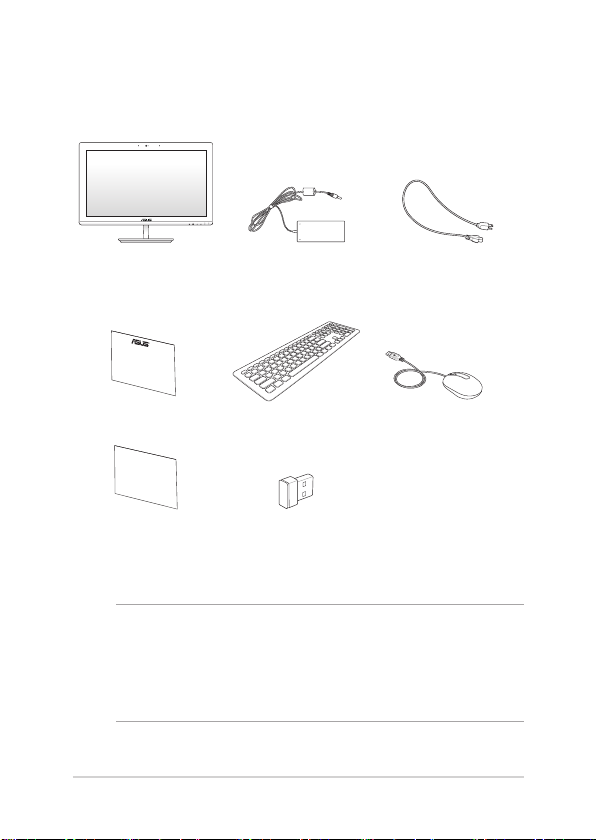
Комплект поставки
Моноблочный компьютер ASUS Блок питания Шнур питания
Гарантийный талон
Quick User Guide
Краткое руководство
Клавиатура (дополнительно) Мышь (дополнительно)
KBM USB приемник
(дополнительно)
ПРИМЕЧАНИЕ:
• Если какие-либо элементы комплекта поставки отсутствуют или
повреждены, обратитесь к продавцу.
• Изображения клавиатуры, мыши, блока питания предназначены только
для справки. Спецификация продукта может зависеть от территории.
12
Моноблочный компьютер ASUS
Page 13
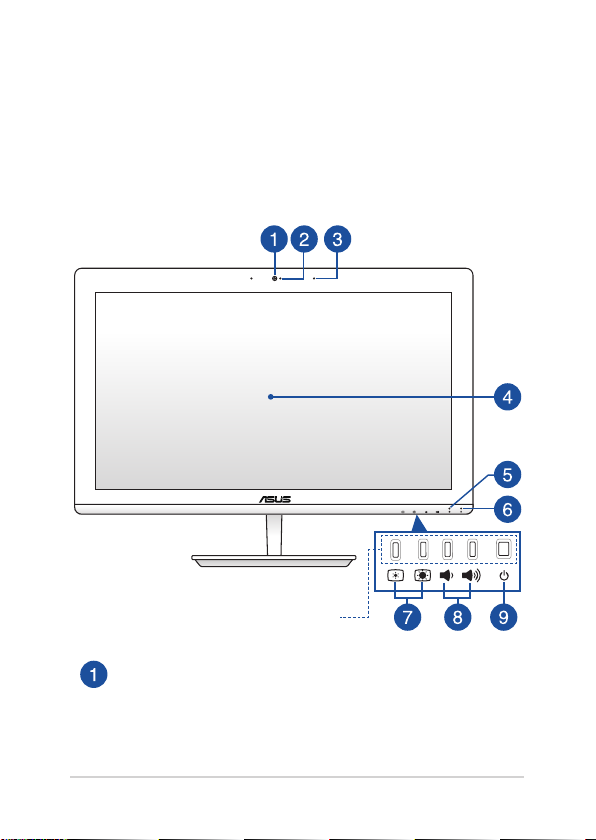
Глава 1: Настройка оборудования
Знакомство с моноблочным компьютером
Вид спереди
Кнопки на нижней панели
Камера
Встроенная камера позволяет делать фотоснимки и записывать
видео.
Моноблочный компьютер ASUS
устройства
13
Page 14
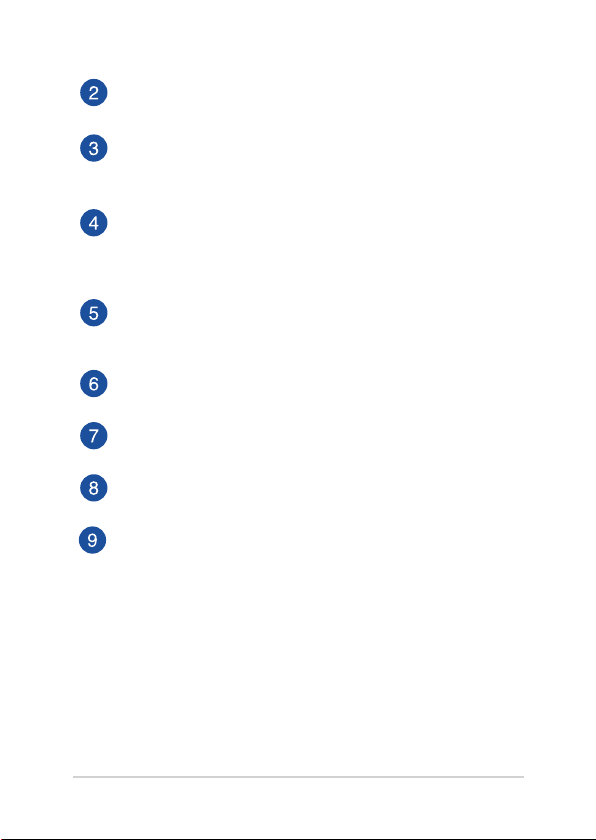
Индикатор камеры
Индикатор включен, когда встроенная камера работает.
Микрофон
Встроенный микрофон можно использовать для аудио-/
видеоконференций.
LCD дисплей
LCD дисплей обеспечивает превосходное изображение при
просмотре фотографий, видео и других мультимедийных
файлов.
Индикатор питания
Индикатор питания загорается, показывая, что устройство
включено.
Индикатор активности
Индикатор мигает при обращении к устройствам хранения.
Настройка яркости
Эти кнопки позволяют регулировать яркость или контрастность.
Регулировка громкости
Эти кнопки позволяют регулировать громкость звука.
Кнопка питания
Нажмите эту кнопку для включения компьютера.
14
Моноблочный компьютер ASUS
Page 15
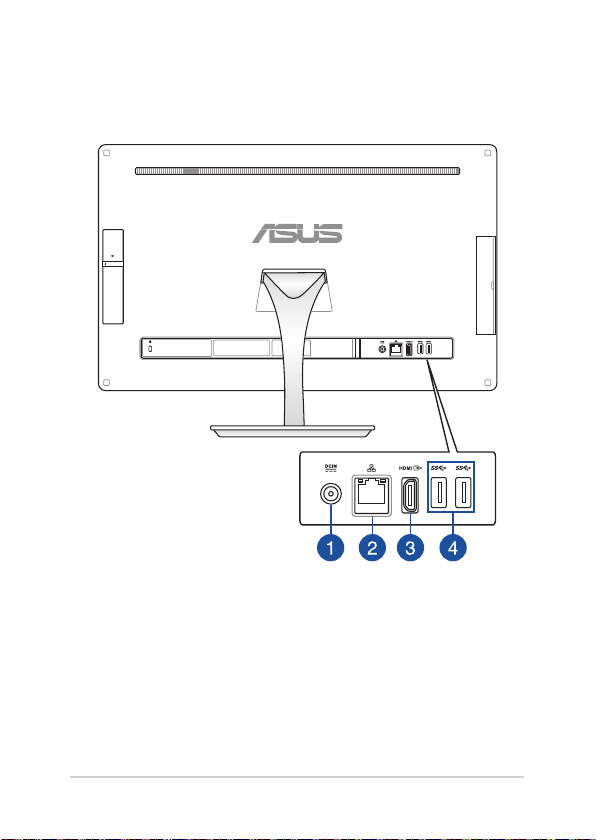
Вид сзади
Моноблочный компьютер ASUS
15
Page 16
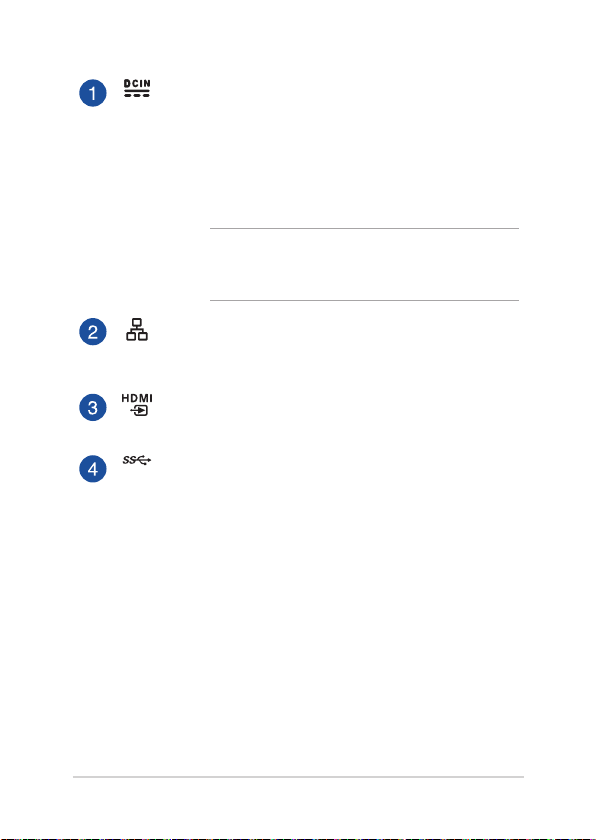
Разъем питания
Входящий в комплект поставки блок питания преобразует
стандартное напряжение электросети в необходимое
для устройства, к которому он подключается через этот
разъем. Через этот разъем подается питание на устройство.
Во избежание повреждения устройства используйте блок
питания из комплекта поставки.
ВНИМАНИЕ! Блок питания может нагреваться при
использовании. Убедитесь, что он не накрыт чем-либо и
держите его подальше от тела.
Сетевой порт
Этот 8-контактный сетевой порт RJ-45 предназначен для
подключения к локальной сети.
HDMI выход
К этому порту можно подключить другой HDMI-монитор.
Порт USB 3.0
Порт универсальной последовательной шины (USB 3.0)
обеспечивает скорость передачи данных до 5 Гбит/сек и
обратно совместим с USB 2.0.
16
Моноблочный компьютер ASUS
Page 17
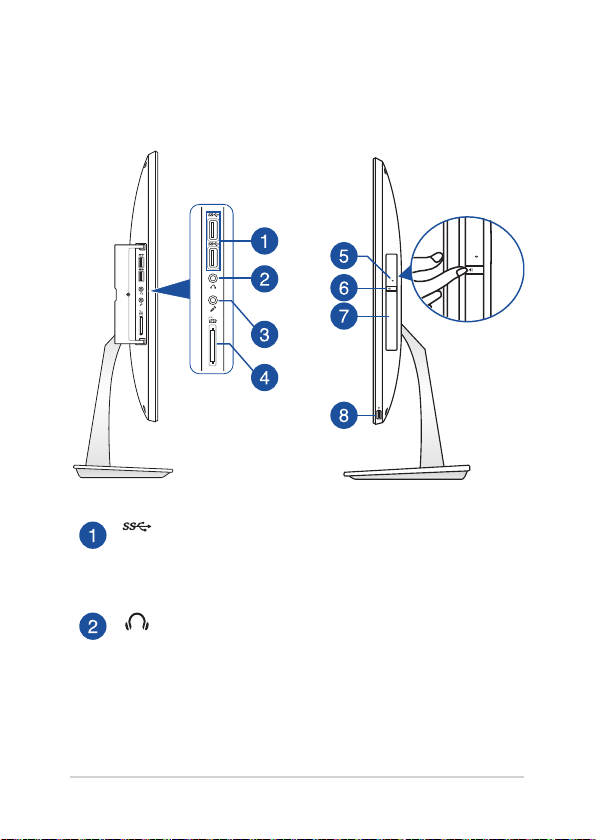
Вид сбоку
Вид слева Вид справа
Порт USB 3.0
Порт универсальной последовательной шины (USB 3.0)
обеспечивает скорость передачи данных до 5 Гбит/сек и
обратно совместим с USB 2.0.
Разъем наушников
Этот разъем используется для передачи звуковых сигналов
планшета на колонки с усилителем или в наушники.
Моноблочный компьютер ASUS
17
Page 18
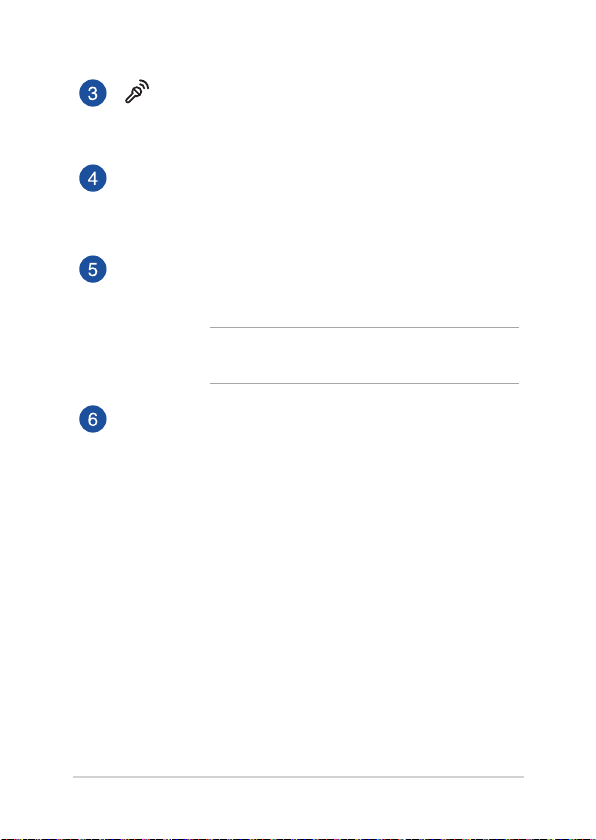
Разъем микрофона
Этот разъем предназначен для подключения микрофона,
который можно использовать для проведения
видеоконференций, записи голоса или наложения звука.
Слот кардридера
Моноблочный компьютер оснащен встроенным
кардридером, поддерживающим карты памяти MMC, SD,
SDHC, SDXC.
Отверстие для извлечения оптического диска вручную
Используется для извлечения диска, если кнопка
извлечения не работает.
ВНИМАНИЕ! Используйте извлечение вручную, только
если кнопка извлечения не работает.
Кнопка извлечения оптического диска
Нажмите эту кнопку для извлечения лотка оптического
привода.
Вы также можете открывать лоток программно или
щелкнув правой клавишей мыши по иконке оптического
привода в окне Windows "Компьютер" и выбрав "Извлечь".
18
Моноблочный компьютер ASUS
Page 19

Оптический привод
Оптический привод может читать/писать обычные
компакт-диски (CD R/RW), DVD-диски (DVD+R/RW и
DVD-R/RW) и опционально диски Blu-Ray. Обращайте
внимание на конкретные параметры оптического привода
покупаемой модели.
ПРИМЕЧАНИЕ: Привод DVD R/RW установлен только
на некоторых моделях.
Порт USB 2.0
Универсальная последовательная шина совместима
с устройствами USB 2.0 или USB 1.1, например,
клавиатурами, устройствами ввода, камерами,
устройствами хранения.
ПРИМЕЧАНИЕ: Используйте этот порт, если
кабель мыши или клавиатуры слишком короткий для
подключения к заднему порту USB.
Моноблочный компьютер ASUS
19
Page 20

Глава 2: Использование компьютера
Сборка основания
1. Поместите моноблочный компьютер на ровную устойчивую
поверхность, например на стол.
2. Выровняйте и прикрепите основание к подставке. Убедитесь, что
подставка надежно прикреплена к основанию.
ПРИМЕЧАНИЕ: Подставку можно установить только в одном положении.
3. Закрепите основание к подставке с помощью поставляемого винта.
ПРИМЕЧАНИЕ: Винт, поставляемый в комплекте, не требует
использования инструмента, но для его установки можно использовать
отвертку или монету.
Винт
база
подставка
ПРИМЕЧАНИЕ: Иллюстрация представлена только для справки.
Фактически, вид устройства может отличаться в зависимости от модели, но
последовательность установки остается прежней.
20
Моноблочный компьютер ASUS
Page 21

Размещение моноблочного компьютера
1. Поместите моноблочный компьютер на ровную устойчивую
поверхность, например на стол.
2. Установите дисплей под углом от -5° до 25°.
ВАЖНО! Во избежание повреждения устройства используйте только
рекомендуемые значения.
O
O
-5
25
Моноблочный компьютер ASUS
21
Page 22

Подключение проводной клавиатуры и мыши
Подключите клавиатуру и мышь к портам USB портам на задней или
боковой панелях.
ПРИМЕЧАНИЕ: Используйте верхний порт USB 3.0 на боковой панели для
подключения клавиатуры или мыши. Используйте нижний порт USB 3.0 для
зарядки мобильных устройств.
22
Моноблочный компьютер ASUS
Page 23

Подключение беспроводной клавиатуры и мыши (дополнительно)
1. Установите элементы питания в беспроводную клавиатуру и мышь.
2. Подключите приемник к порту USB, расположенному на задней или
боковой панелях.
3. Беспроводная клавиатура и мышь готовы к использованию.
ПРИМЕЧАНИЕ:
• При потере подключения снова подключите беспроводную
клавиатуру и мышь к беспроводному приемнику. Избегайте
использования устройств рядом с другими беспроводными
устройствами. Во избежание помех поместите мышь и клавиатуру на
расстоянии не менее 20 см от другого беспроводного оборудования.
• Иллюстрации представлены только для справки. Спецификация
проводной или беспроводной клавиатуры и мыши может отличаться.
Моноблочный компьютер ASUS
23
Page 24

Включение моноблочного компьютера
Подключите поставляемый блок питания к разъему DC IN на задней
панели устройства (1, 2 и 3 ), затем включите кнопку питания на передней
панели устройства (4).
ВНИМАНИЕ! Не подключайте блок питания к розетке, пока не подключили
его к системе. Это может повредить блок питания.
ПРИМЕЧАНИЕ: Подробную информацию по выключению моноблочного
компьютера смотрите в разделе Выключение моноблочного компьютера
24
Моноблочный компьютер ASUS
Page 25

Глава 4: Работа с Windows 10
Первое включение
При первом включении появится несколько экранов, помогающих
сконфигурировать операционную систему Windows 10.
При включении устройства в первый выполните следующее:
1. Нажмите кнопку питания на компьютере. Дождитесь появления
экрана настройки.
2. На экране настройки выберите свой регион и язык.
3. Прочитайте лицензионное соглашение. Выберите Я принимаю.
4. Для конфигурации основных опций следуйте инструкциям на
экране:
• Персонализация
• Онлайн-службы
• Настройки
• Ваша учетная запись
5. После конфигурации основных настроек Windows 10 начнет
установку приложений и пользовательских настроек. Убедитесь, что
устройство не будет иметь проблем с питанием при установке.
6. После завершения процесса установки появится рабочий стол.
ПРИМЕЧАНИЕ: Иллюстрации в этой главе приведены в ознакомительных
целях.
Моноблочный компьютер ASUS
25
Page 26

Меню 'Пуск'
Меню Пуск является основным шлюзом для программ, приложений, папок
и настроек.
Изменить параметры, заблокировать или выйти из
учетной записи
Приложения на экране Пуск
Запуск представления задач
Запуск поиска
Открытие меню Пуск
Открытие меню Все приложения
Выключить, перезагрузить или перевести компьютер в спящий режим.
Открытие настроек
Открытие проводника
Приложения в панели задач
Меню Пуск можно использовать для выполнения следующих действий:
• Запуск программ и приложений
• Запуска часто используемых программ или приложений
• Сконфигурировать настройки компьютера
• Получение справки о Windows
• Выключить компьютер
• Выход или переключение на другую учетную запись
26
Моноблочный компьютер ASUS
Page 27

Открытие меню Пуск
Наведите указатель мыши на кнопку Пуск [I000 ] в
левом нижнем углу рабочего стола и щелкните по нему.
Нажмите на клавиатуре клавишу с логотипом Windows
.
Запуск программ из меню Пуск
Наиболее распространенный способ запуска программ на вашем
компьютере через меню Пуск.
Наведите указатель мыши на программу и щелкните по
ней.
Используйте клавиши со стрелками для выбора
программы. Нажмите
ПРИМЕЧАНИЕ: Выберите Все приложения в нижней части левой панели,
для отображения полного списка программ и папок на компьютере.
для запуска.
Моноблочный компьютер ASUS
27
Page 28

Приложения Windows
Это приложения закреплены на правой панели меню 'Пуск' и в виде
плиток.
ПРИМЕЧАНИЕ: Перед запуском некоторых приложений необходимо войти
в учетную запись Microsoft.
28
Моноблочный компьютер ASUS
Page 29

Работа с приложениями Windows
Для запуска и настройки приложений можно использовать мышь или
клавиатуру.
Запуск приложений из меню 'Пуск'
Наведите указатель мыши на программу и щелкните по
ней.
Используйте клавиши со стрелками для выбора
приложений. Нажмите
для запуска приложения.
Пользовательская настройка приложений
Перемещение, изменение размера или удаление приложений с главного
экрана можно выполнить с помощью инструкций ниже:
Перемещение приложений
Наведите указатель мыши на приложение и перетащите
приложение на новое место.
Изменение размера
Наведите указатель мыши на приложение щелкните по
нему правой кнопкой, выберите Размер и установите
размер плитки приложения.
Используйте стрелки для выбора приложения. Нажмите
, выберите размер и установите размер плитки
приложения.
Моноблочный компьютер ASUS
29
Page 30

Удаление приложений
Наведите указатель мыши на приложение, щелкните
по нему правой кнопкой и выберите Удалить из меню
Пуск.
Используйте стрелки для выбора приложения. Нажмите
и выберите Удалить из меню Пуск.
Закрепление приложений на панели задач
Наведите указатель мыши на приложение, щелкните по
нему правой кнопкой и выберите Закрепить на панели
задач.
Используйте стрелки для выбора приложения. Нажмите
и выберите Закрепить на панели задач.
Закрепление приложений в меню Пуск
На экране Все приложения выберите приложение,
которое нужно добавить в меню Пуск и щелкните правой
кнопкой и выберите Прикрепить в меню Пуск.
На экране Все приложения выберите приложение,
которое нужно добавить в меню Пуск, нажмите
выберите Закрепить в меню Пуск.
и
30
Моноблочный компьютер ASUS
Page 31

Представление задач
Используйте функцию представления задач для быстрого переключения
между открытыми приложениями, программами и рабочими столами.
Запуск функции Представление задач
Нажмите иконку в панели задач.
Нажмите на клавиатуре.
Моноблочный компьютер ASUS
31
Page 32

Функция Snap
Функция Snap отображает два приложения одновременно, позволяя
переключаться между ними.
Привязка горячих точек
Можно перетащить приложения на эти горячие точки для прикрепления их.
32
Моноблочный компьютер ASUS
Page 33

Использование Snap
1. Запустите первое приложение.
2. Перетащите приложение на край экрана для его
прикрепления.
3. Запустите другое приложение и повторите
описанные выше шаги для его прикрепления.
1. Запустите первое приложение.
2. Нажмите и удерживайте клавишу
используйте клавиши со стрелками для
прикрепления приложения.
3. Запустите другое приложение и повторите
описанные выше шаги для его прикрепления.
, затем
Моноблочный компьютер ASUS
33
Page 34

Центр поддержки
Центр поддержки собирает уведомления от приложений в одном месте.
В нижней части расположен полезный раздел с рекомендуемыми
действиями.
Запуск центра поддержки
Нажмите иконку в панели задач.
Нажмите на клавиатуре.
34
Моноблочный компьютер ASUS
Page 35

Другие сочетания клавиш
Используя сочетания клавиш на клавиатуре можно запускать приложения
и управлять функциями Windows 10.
\
Моноблочный компьютер ASUS
Запуск Меню 'Пуск'
Запуск Центра поддержки
Запуск рабочего стола
Запуск Проводника
Открытие панели Общий доступ
Запуск Настройки
Открытие панели Подключение
Блокировка компьютера
Свертывание всех активных окон
35
Page 36

Запуск Поиск
Открытие панели Проект
Открытие окна Выполнить
Открытие центра специальных
возможностей
Открытие контекстное меню кнопки Пуск
Запуск лупы и масштабирование экрана
Уменьшение экрана
Открывает настройки Экранного диктора
36
Моноблочный компьютер ASUS
Page 37

Подключение к беспроводным сетям
Wi-Fi
Доступ к электронной почте и сети Интернет возможен при использовании
Wi-Fi подключения.
Подключение Wi-Fi
Подключите компьютер к сети Wi-Fi следуя следующим инструкциям:
1. Нажмите иконку в панели задач.
2. Нажмите иконку
3. Выберите точку доступа из списка доступных
подключений.
4. Нажмите Подключить для подключения.
ПРИМЕЧАНИЕ: Возможно, будет предложено ввести
ключ безопасности.
для включения Wi-Fi.
Моноблочный компьютер ASUS
37
Page 38

Bluetooth
Используйте Bluetooth для подключения других Bluetooth-совместимых
устройств.
Сопряжение с устройствами Bluetooth
Для передачи данных необходимо выполнить сопряжение компьютера
с устройством Bluetooth. Подключите ваши устройства, выполнив
следующие действия:
1. В меню Пуск откройте Настройки.
2. Выберите Устройства, затем выберите Bluetooth
для поиска устройств Bluetooth.
3. Выберите устройство из списка. Сравните код на
компьютере с кодом, отправленным на выбранное
устройство. Если они совпадают, нажмите Yes и
завершите сопряжение компьютера с устройством.
ПРИМЕЧАНИЕ: На некоторых устройствах Bluetooth
может быть предложено ввести пароль Вашего устройства.
38
Моноблочный компьютер ASUS
Page 39

Подключение к проводным сетям
Компьютер можно подключить к локальной сети или широкополосному
доступу в Интернет, используя сетевой порт.
ПРИМЕЧАНИЕ: Для получения подробной информации или помощи
в создании подключения к сети Интернет обратитесь к Вашему сетевому
администратору или Вашему провайдеру (ISP).
Для конфигурации параметров, обратитесь к следующим процедурам.
ВАЖНО! Перед выполнением следующих действий убедитесь, что
компьютер подключен к локальной сети.
Использование сетевого подключения с динамическим IP/PPPoE
1. Откройте Настройки.
2. Выберите Сети и Интернет.
3. Выберите Ethernet > Центр управления сетями и
общим доступом.
4. Выберите сеть и нажмите Свойства.
5. Выберите Протокол Интернета версии 4(TCP/
IPv4) и нажмите Свойства.
6. Выберите Получить IP-адрес автоматически и
нажмите OK.
ПРИМЕЧАНИЕ: При использовании PPPoE подключения, перейдите к
следующим инструкциям.
Моноблочный компьютер ASUS
39
Page 40

7. Вернитесь в Центр управления сетями и общим
доступом, затем нажмите Настройка нового
подключения или сети.
8. Выберите Подключиться к Интернету и нажмите
Далее.
9. Выберите Высокоскоростное(PPPoE).
10. Введите имя пользователя, пароль и название
подключения, затем нажмите Подключить.
11. Нажмите Закрыть для завершения конфигурации.
12. Нажмите
созданное подключение.
13. Для подключения к сети Интернет введите имя
пользователя и пароль, затем нажмите Подключить.
в панели задач и выберите только что
Настройка подключения со статическим IP
1. Повторите инструкции 1–4 из предыдущего
раздела Использование сетевого подключения с
динамическим IP/PPPoE.
2. Выберите Использовать следующий IP-адрес.
3. Введите IP-адрес, шлюз и маску подсети,
предоставленные Вашим провайдером.
4. При необходимости, можно ввести адреса
предпочитаемого и альтернативного DNS
серверов. Нажмите OK.
40
Моноблочный компьютер ASUS
Page 41

Отключение моноблочного компьютера
Вы можете выключить компьютер, выполнив следующие инструкции:
• Откройте меню Пуск и выберите >
Выключение для нормального завершения
работы.
• На экране входа нажмите
• Нажмите для открытия окна
завершение работы. В меню выберите
Выключение и нажмите ОК.
• Если моноблочный компьютер перестает отвечать
на запросы, нажмите и удерживайте кнопку
питания в течение 4 секунд.
> Выключение.
Моноблочный компьютер ASUS
41
Page 42

Перевод компьютера в спящий режим.
Для перевода компьютера в спящий режим:
• Откройте меню Пуск и выберите > Сон
для перевода компьютера в спящий режим.
• На экране входа нажмите
Нажмите для открытия окна завершение
работы. В меню выберите Сон и нажмите ОК.
ПРИМЕЧАНИЕ: Компьютер также можно перевести в спящий режим,
нажав кнопку питания.
> Сон.
42
Моноблочный компьютер ASUS
Page 43

Глава 4: Восстановление системы
Вход в BIOS Setup
BIOS (основная система ввода-вывода) хранит настройки оборудования,
необходимые для работы компьютера.
При обычных обстоятельствах, настройки BIOS по умолчанию
применяются в большинстве случаев, обеспечивая оптимальную
производительность. Не изменяйте настройки BIOS по умолчанию, за
исключением следующих случаев:
• При тестировании системы на экране появляется сообщение и
просьбой войти в настройки BIOS.
• Вы установили в систему новый компонент, требующий настройки
или обновления BIOS.
ВНИМАНИЕ! Неправильные настройки BIOS могут привести к
невозможности загрузки системы. Рекомендуется изменять настройки BIOS
только при наличии достаточной квалификации.
Вход в BIOS
Для доступа к BIOS:
• Когда компьютер выключен, нажмите и удерживайте кнопку
питания в течение 4 секунд для входа в BIOS.
• Нажмите кнопку питания для включения компьютера, затем
нажмите <F2> или <Del> при прохождении (POST).
ПРИМЕЧАНИЕ: Самотестирование при включении (POST) представляет
собой серию диагностических тестов, запускаемых при включении
компьютера.
Моноблочный компьютер ASUS
43
Page 44

Восстановление системы
Использование опции восстановления предоставляет возможность
быстрого восстановления программного обеспечения на компьютере в его
оригинальное рабочее состояние для повышения производительности.
ВАЖНО!
• Перед восстановлением системы сохраните все Ваши данные на
внешний носитель.
• Во избежание потери данных запишите важные настройки, например
сетевые параметры, имена пользователей и пароли.
• Перед сбросом системы подключите блок питания.
Windows 10 предоставляет следующие опции восстановления:
• Keep my les - Эта опция позволяет обновить программное
обеспечения компьютера, не затрагивая личные файлы.
Эта опция вернет настройки компьютера к значениям по умолчанию
и удалит установленные приложения.
• Remove everything - Эта опция позволяет вернуть систему к
заводским настройкам по умолчанию. Перед использованием этой
опции сохраните все Ваши данные на внешний носитель.
44
Моноблочный компьютер ASUS
Page 45

• Go back to an earlier build - Эта опция позволяет вернуться к более
ранней сборке. Используйте эту опцию, если эта сборка не работает.
• Особые варианты загрузки - Использование этой опции позволяет
использовать дополнительные опции восстановления, например:
- Использование для загрузки USB-накопителя, сетевого
подключения или диска восстановления.
- Использование Устранение неисправностей для включения
дополнительных опций: Восстановление системы,
Восстановление образа, Восстановление при загрузке,
Командная строка, Параметры встроенного ПО UEFI,
Параметры запуска.
Выполнение восстановления
Для использования опций восстановления следуйте инструкциям ниже.
1. Откройте Настройки и выберите Обновление и безопасность.
Моноблочный компьютер ASUS
45
Page 46

2. В окне Обновление и безопасность выберите Восстановление, а
затем желаемую опцию.
46
Моноблочный компьютер ASUS
Page 47

Приложение
Уведомления
Федеральная комиссия по средствам связи: Положение о воздействии помех
Данное оборудование было протестировано и сочтено соответствующим
ограничениям по цифровым устройствам класса В, в соответствии с
частью 15 правил FCC. Эти ограничения рассчитаны на обеспечение
защиты в разумных пределах от вредоносных воздействий при установке
в жилом помещении. Данное оборудование генерирует и излучает
радиочастотную энергию, которая может создавать помехи в радиосвязи,
если устройство установлено или используется не в соответствии с
инструкциями производителя. Тем не менее, невозможно гарантировать
отсутствие помех в каждом конкретном случае. В случае, если данное
оборудование действительно вызывает помехи в радио или телевизионном
приеме, что можно проверить, включив и выключив данное оборудование,
пользователю рекомендуется попытаться удалить помехи следующими
средствами:
• Переориентировать или переместить принимающую антенну.
• Увеличить расстояние между данным прибором и приемником.
• Подключить данное оборудование к розетке другой электроцепи,
нежели та, к которой подключен приемник.
• Проконсультироваться с продавцом или квалифицированным
радио-/ТВ-техником.
Моноблочный компьютер ASUS
47
Page 48

Предостережение FCC: Любые изменения или модификация, не
одобренные стороной, ответственной за совместимость, аннулируют право
пользователя пользоваться этим оборудованием.
Данное устройство соответствует части 15 Правил FCC. Эксплуатация
оборудования допустима при соблюдении следующих условий: (1) Данное
устройство не должно создавать помех (2) На работу устройства могут
оказывать влияние внешние помехи, включая те, которые могут вызвать
нежелательные режимы его работы.
Устройство и его антенна не должны располагаться рядом с другими
антеннами и передатчиками.
При работе устройства в диапазоне частот с 5.15 по 5.25ГГц оно должно
использоваться внутри помещений.
Данное устройство соответствует требованиям промышленности Канады,
освобожденным от стандарта RSS. Эксплуатация оборудования допустима
при соблюдении следующих условий: (1) Данное устройство не должно
создавать помех (2) На работу устройства могут оказывать влияние
внешние помехи, включая те, которые могут вызвать нежелательные
режимы его работы
Требования по воздействию радиочастоты
Это оборудование совместимо с ограничениями FCC по радиоизлучению,
установленными для неконтролируемого окружения.
Устройство и его антенна не должны быть расположены рядом с другими
работающими антеннами или передатчиками.
ВАЖНО! Использование диапазона частот 5.15-5.35 ГГц на открытом
воздухе запрещено. Это устройство не имеет возможности Ad-hoc для частот
5250~5350 и 5470~5725 МГц.
ВНИМАНИЕ: Любые изменения или модификации, не одобренные
гарантией этого устройства, могут сделать недействительным право
пользователя на пользование данным оборудованием.
48
Моноблочный компьютер ASUS
Page 49

Удостоверение Департамента по средствам связи Канады
Данное цифровое устройство не превышает ограничения класса В по
выделению радиошума от цифровых устройств, установленных в правилах
по радиопомехам департамента по средствам связи Канады.
Данное цифровое устройство класса В соответствует стандарту ICES-003.
Промышленный стандарт Канады: требования к воздействию радиочастоты
Это оборудование соответствует ограничениям IC по радиоизлучению,
установленными для нерегулируемой среды. Для удовлетворения
требованиям IC RF пожалуйста избегайте прямого контакта с передающей
антенной во время передачи. Конечные пользователи должны следовать
инструкциям по эксплуатации для уменьшения воздействия радиочастоты.
Эксплуатация оборудования допустима при соблюдении следующих
условий:
• Данное устройство не должно создавать помех
• На работу устройства могут оказывать влияние внешние помехи,
включая те, которые могут вызвать нежелательные режимы его
работы.
Канада, Уведомления Министерства промышленности Канады (IC)
Этот цифровой аппарат класса B соответствует требованиям канадских
стандартов ICES-003 и RSS-210. Эксплуатация оборудования допустима
при соблюдении следующих условий:
1) Данное устройство не должно создавать помех (2) На работу устройства
могут оказывать влияние внешние помехи, включая те, которые могут
вызвать нежелательные режимы его работы.
Моноблочный компьютер ASUS
49
Page 50

Информация о воздействии радиочастоты (RF)
Выходная излучаемая мощность этого устройства значительно ниже
предельных значений облучения радиочастотной энергией, установленных
Министерством промышленности Канады (IC). Устройство должно
использоваться таким образом, чтобы длительность контакта с человеком
во время нормальной работы сводилась к минимуму.
Canada, avis d’Industry Canada (IC)
Cet appareil numérique de classe B est conforme aux normes canadiennes ICES003 et RSS-210.
Son fonctionnement est soumis aux deux conditions suivantes: 1) cet appareil ne
doit pas causer d'interférence et 2) cet appareil doit accepter toute interférence,
notamment les interférences qui peuvent affecter son fonctionnement.
Informations concernant l'exposition aux fréquences
radio (RF)
La puissance de sortie émise par l'appareil de sans l est inférieure à la limite
d'exposition aux fréquences radio d'Industry Canada (IC). Utilisez l'appareil
de sans l de facon à minimiser les contacts humains lors du fonctionnement
normal.
India RoHS
Этот продукт соответствует "Правилам утилизации электронных
отходов в Индии для 2011" и запрещает использование свинца, ртути,
шестивалентного хрома, полибромированных дифенилов (ПБД) и
полибромдифениловых эфиров (ПБДЭ) в концентрациях, превышающих
0,1% по весу в однородных материалах для кадмия, за исключением
правил указанных в Приложении-II.
50
Моноблочный компьютер ASUS
Page 51

Заявление о соответствии европейской директиве (R&TTE 1999/5/EC)
Следующие пункты были выполнены и считаются уместными и
достаточными:
Основные требования [пункт 3]
Защита здоровья и безопасности в соответствии с [пункт 3.1a]
Испытание электробезопасности в соответствии с [EN 60950]
Защита от электромагнитных излучений в соответствии с [пункт 3.1b]
Испытания на электромагнитную совместимость в соответствии с [EN 301
489-1] и [EN 301 489-17]
Эффективное использование радиоспектра в соответствии с [пункт 3.2]
Испытание радиоблоков в соответствии с [EN 300 328-2]
Каналы беспроводного доступа в различных диапазонах
N. Америка 2.412-2.462 ГГц с 1 по 11 каналы
Япония 2.412-2.484 ГГц с 1 по 14 каналы
Европа ETSI2.412-2.472 ГГц с 1 по 13 каналы
При работе в диапазоне частот 5 150-5 350 МГц, устройство должно
использоваться внутри помещений.
Моноблочный компьютер ASUS
51
Page 52

Предупреждающий знак CE
Это продукт класса В, который может вызывать радиопомехи, в этом
случае пользователь должен принять соответствующие меры.
Маркировка CE для устройств без модуля беспроводной сети/Bluetooth
Поставляемое устройство совместимо с требованиями директив
ЕС 2004/108/EC “Электромагнитная совместимость” и 2006/95/EC
“Низковольтное оборудование”.
/
Маркировка CE для устройств с модулем беспроводной сети/Bluetooth
Это оборудование соответствует требованиям директивы Европейского
парламента и Еврокомиссии №1999/5/EC от 9 марта 1999 года о
совместимости средств радиосвязи и телекоммуникационного
оборудования.
для устройств класса II.
52
Моноблочный компьютер ASUS
Page 53

НЕ РАЗБИРАТЬ
Гарантия не распространяется на
продукты, разобранные пользователями
Литиево-ионный аккумулятор
ОСТОРОЖНО: При замене аккумулятора на аккумулятор другого типа,
возможен взрыв. Заменяйте аккумулятор на такой же или эквивалентный,
рекомендованный производителем. Утилизируйте использованные
аккумуляторы в соответствии с инструкциями производителя.
Не подвергайте воздействию жидкостей
НЕ подвергайте воздействию жидкостей и не используйте в условиях
повышенной влажности. Этот продукт не является водонепроницаемым.
Символ перечеркнутого мусорного бака означает, что этот
продукт(электрическое, электронное оборудование и содержащий
ртуть аккумулятор) не следует утилизировать с бытовым мусором.
Ознакомьтесь с правилами утилизации таких продуктов.
Не выбрасывайте аккумулятор вместе с бытовым мусором. Символ
перечеркнутого мусорного бака означает, что аккумулятор нельзя
выбрасывать вместе с бытовым мусором.
請勿將電池當作一般垃圾丟棄。這個標誌表示電池不應視為一般垃圾
丟棄。
Моноблочный компьютер ASUS
53
Page 54

REACH
Согласно регламенту ЕС REACH (Registration, Evaluation, Authorization, and
Restriction of Chemicals – Регистрация, Оценка, Разрешения и Ограничения
на использование Химических веществ), на сайте ASUS REACH размещен
список химических веществ содержащихся в продуктах ASUS: http://csr.
asus.com/english/REACH.htm.
Декларация и соответствие международным экологическим нормам
В соответствии с международными нормами по защите окружающей
среды компания ASUS предоставляет всю необходимую информацию
и тщательно проверяет все продукты на стадии проектирования и
производства, чтобы гарантировать безопасность окружающей среды при
эксплуатации продуктов ASUS. Кроме того, ASUS предоставляет всю
релевантную информацию относительно данных требований.
На сайте http://csr.asus.com/english/Compliance.htm содержится информация
о соответствии продукции ASUS нижеследующим требованиям:
Japan JIS-C-0950 Material Declarations
EU REACH SVHC
Korea RoHS
Утилизация и переработка
Компания ASUS берет на себя обязательства по утилизации старого
оборудования, исходя из принципов всесторонней защиты окружающей
среды. Мы предоставляем решения нашим клиентам для переработки
наших продуктов, аккумуляторов и других компонентов, а также упаковки.
Для получения подробной информации об утилизации и переработке в
различных регионах посетите http://csr.asus.com/english/Takeback.htm.
54
Моноблочный компьютер ASUS
Page 55

Уведомление о покрытии
ВАЖНО! Для обеспечения электробезопасности корпус устройства (за
исключением сторон с портами ввода-вывода) покрыт изолирующим
покрытием.
Предупреждение потери слуха
Для предотвращения возможной потери слуха не слушайте звук на
высокой громкости в течение длительного времени.
Моноблочный компьютер ASUS
55
Page 56

Совместимость со стандартом ENERGY STAR
ENERGY STAR – это совместная программа
Министерства энергетики и Агентства по
охране окружающей среды США, помогающая
предприятиям и гражданам защищать
окружающую среду и экономить энергию
благодаря использованию энергосберегающих
продуктов и технологий.
Все продукты ASUS с логотипом ENERGY
и оснащены функциями управления питанием, которые включены по
умолчанию. Монитор и компьютер автоматически переходят в спящий
режим после 10 и 30 минут бездействия. Для "пробуждения" компьютера
щелкните мышью или нажмите любую клавишу на клавиатуре.
Для получения подробной информации по управлению питанием и защите
окружающей среды посетите http://www.energystar.gov/powermanagement.
Кроме того, посетите http://www.energystar.gov для получения детальной
информации о совместной программе ENERGY STAR.
ПРИМЕЧАНИЕ: Energy Star не поддерживается на продуктах FreeDOS и
Linux.
STAR соответствуют стандарту ENERGY STAR
56
Моноблочный компьютер ASUS
Page 57

Моноблочный компьютер ASUS
57
Page 58

Производитель
Официальный
представитель
в Европе
© ASUSTeK Computer Inc.
Тел: +886-2-2894-3447
Адрес: 4F, No. 150, LI-TE RD., PEITOU,
TAIPEI 112, TAIWAN
ASUSTeK Computer GmbH
Адрес: HARKORT STR. 21-23, 40880
RATINGEN, GERMANY
